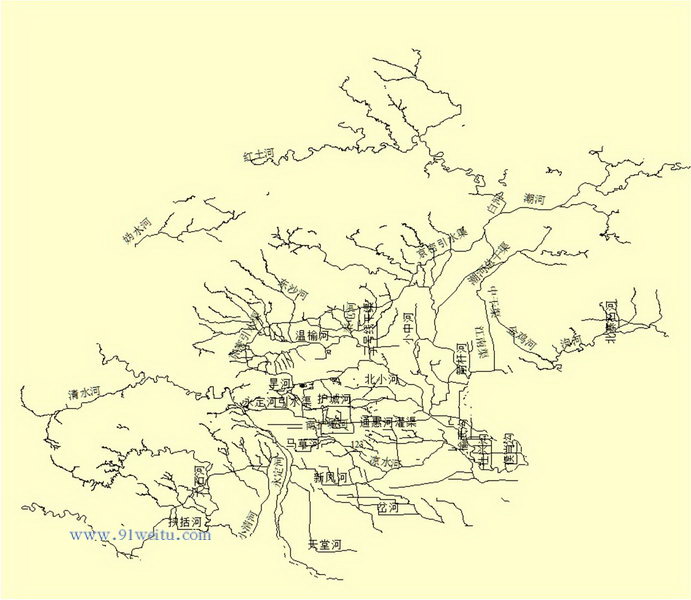如何利用globalMapper对矢量数据进行裁剪
91卫图助手可以下载全国矢量路网、水系数据,我们可以利用globalMapper按照自己需要的范围进行裁剪。
工具/原料
91卫图助手下载器
91卫图助手下载地址: http://www.91weitu.com/
GlobalMapper安装包及安装教程参考 如何安装GlobalMapper
方法/步骤
1、下载后的矢量文件,我们可以根据我们需要的范围进行裁剪。首先我们准备裁剪区域,可以在91卫图助手软件按需要勾画范围保存为KML文件,也可以通过导出行政区划范围作为裁剪文件,这里我们以导出北京市行政区划范围为例,如下所示:
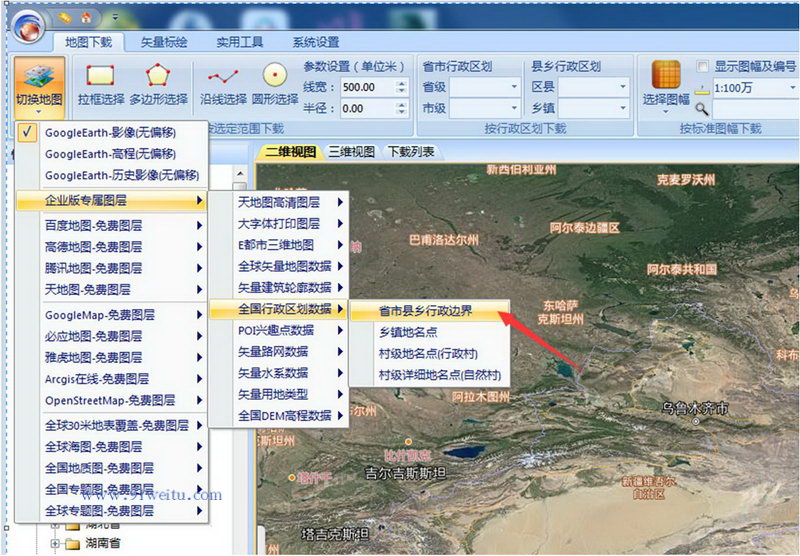
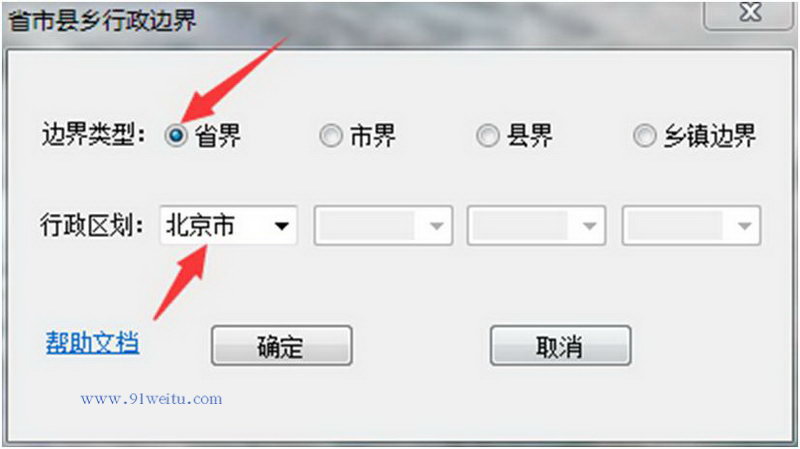
、/
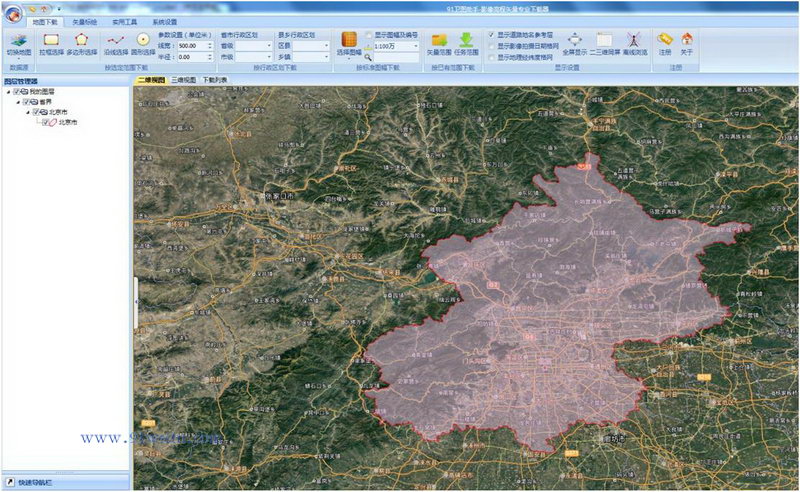
//
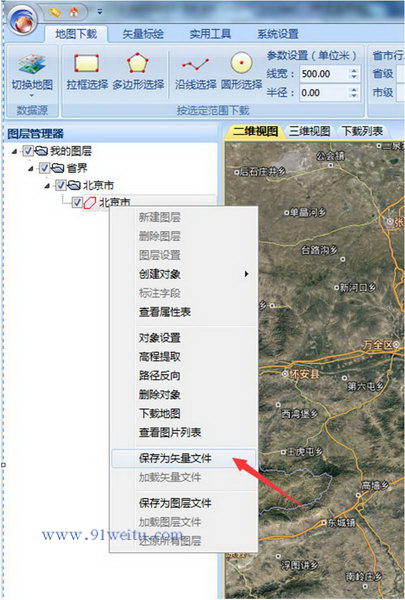
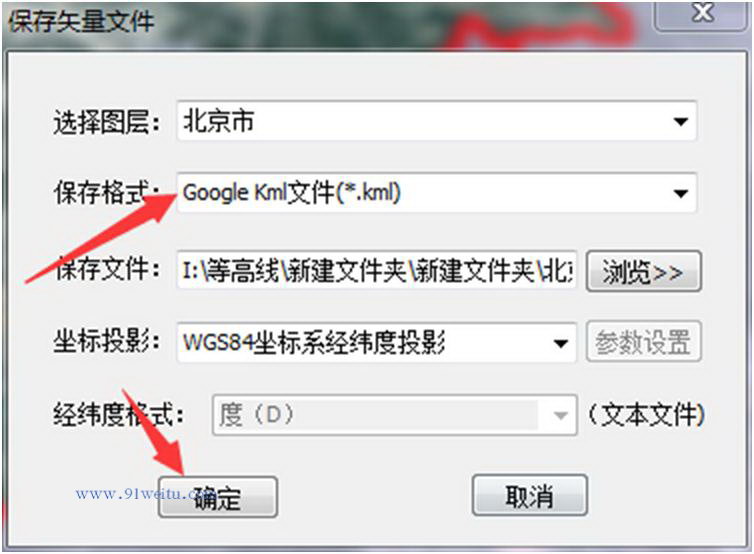
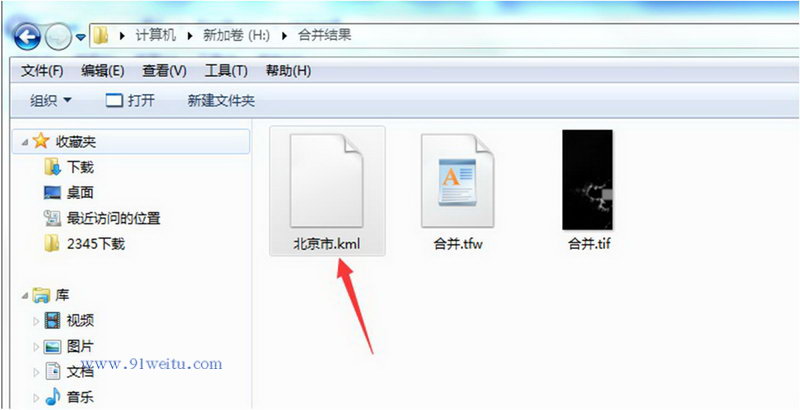
2、将要裁剪的矢量文件和裁剪区域文件依次导入到GlobalMapper中,如果没有安装GlobalMapper,参考教程 如何安装GlobalMapper 安装GlobalMapper,我们先导入矢量文件,然后导入裁剪文件
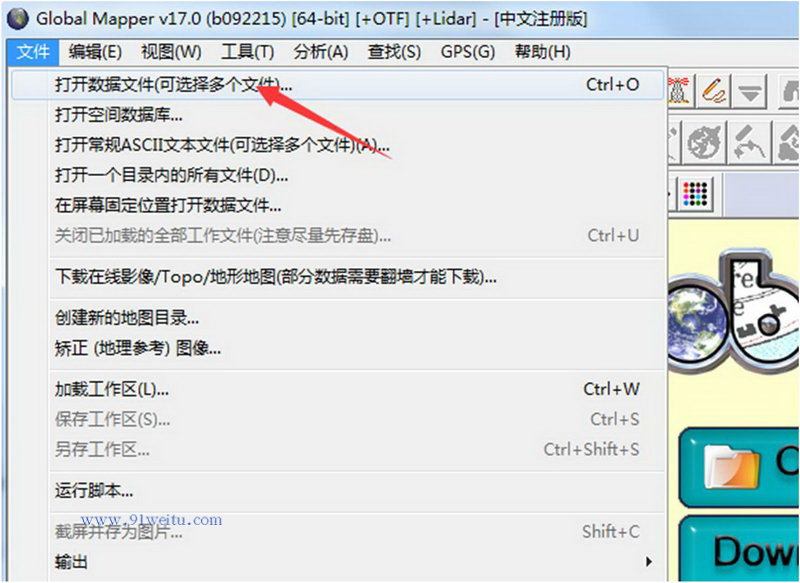
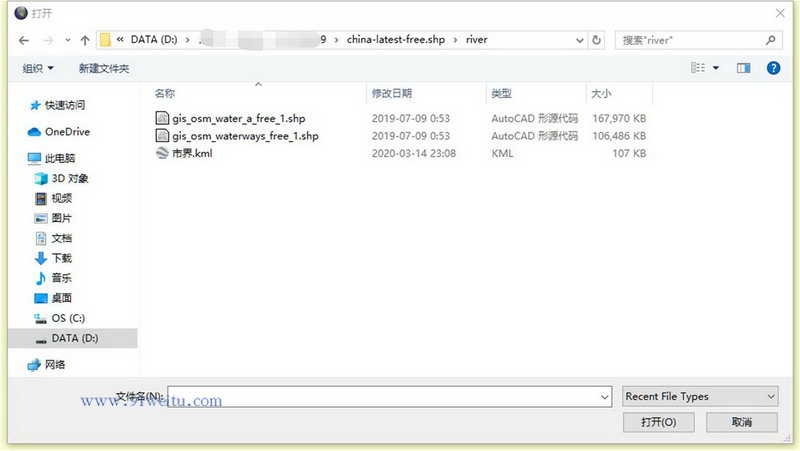
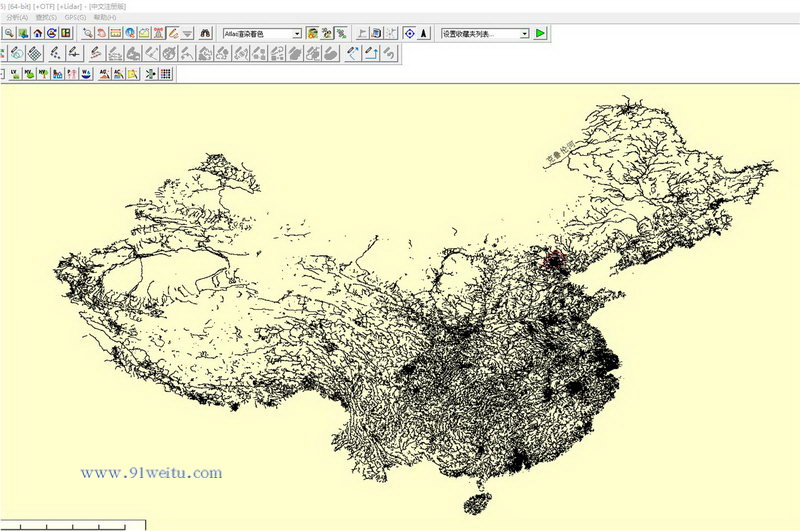
3、在GlobalMapper中点击图层控制中心,选择裁剪图层,然后右键裁剪图层,点击缩放到选中图层,如下所示:
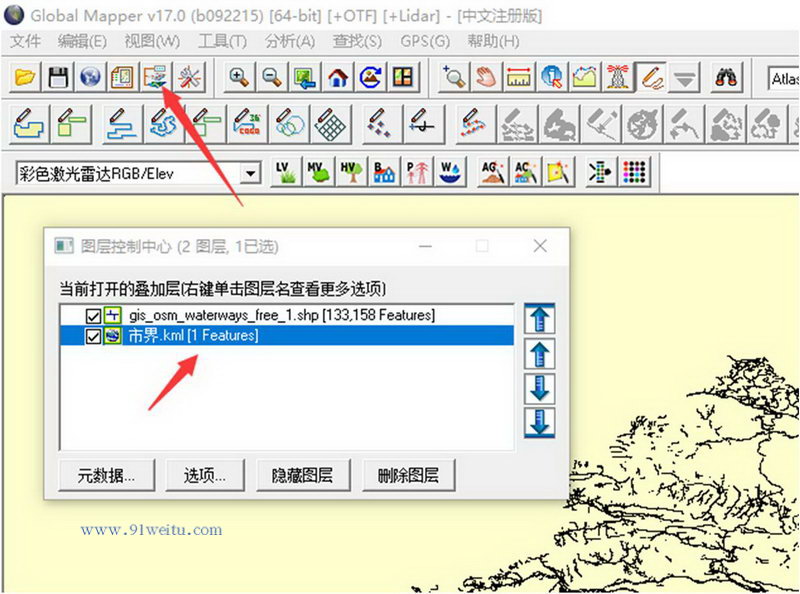

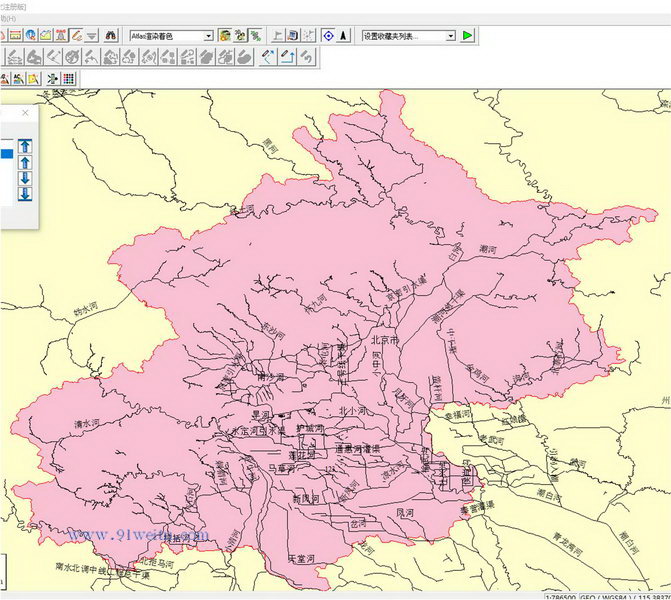
4、在GlobalMapper中选择数字化工具,然后鼠标点击裁剪区域,选中裁剪区域如下所示:
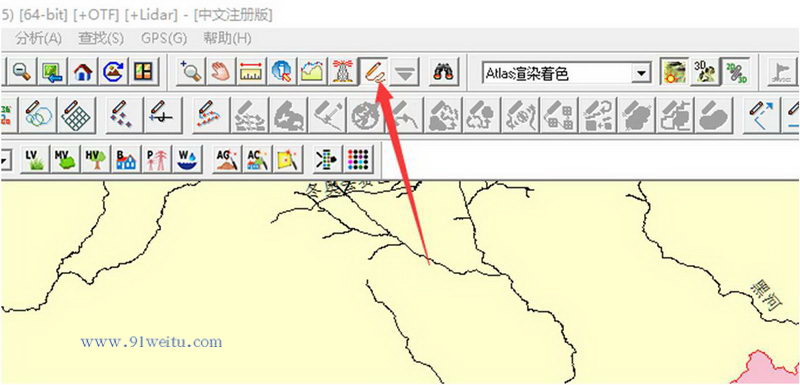
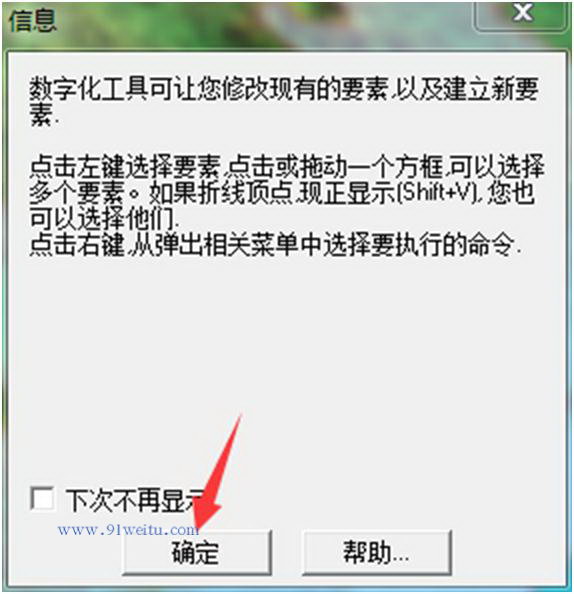
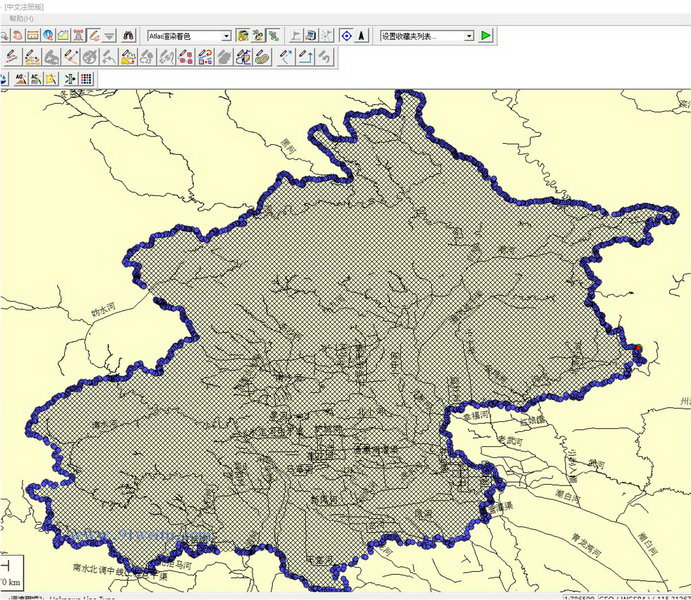
5、点击文件菜单下面输出----输出矢量/激光雷达格式----选择Shapefile格式,当然也可以选择其他格式
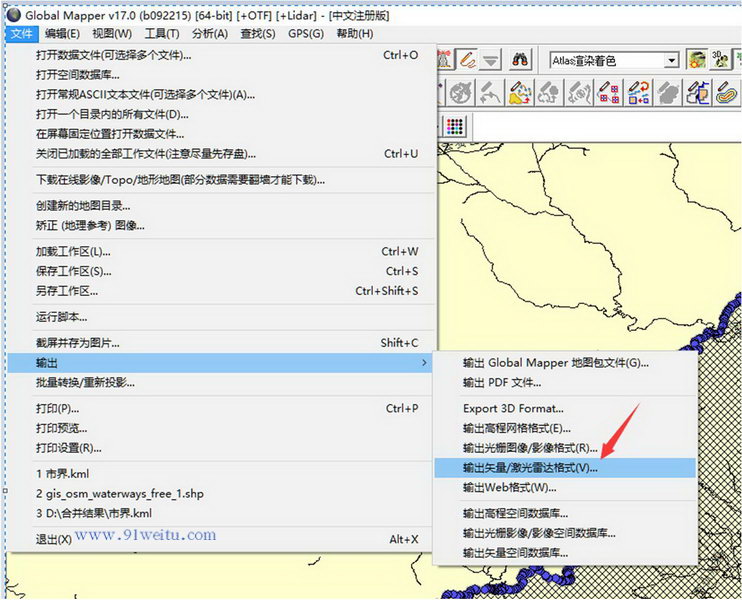
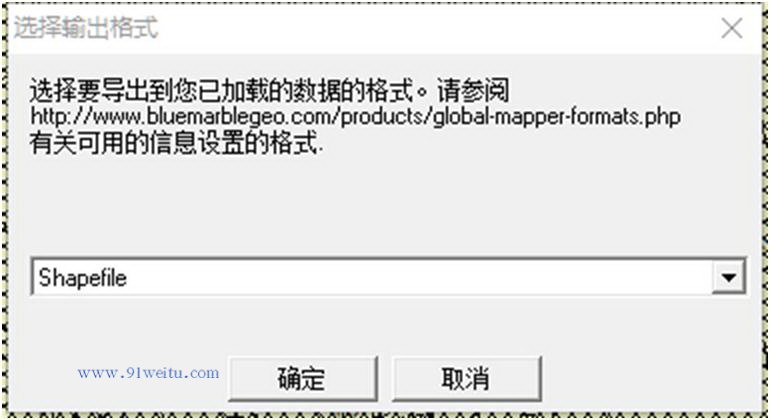
勾选输出线文件,如果导入的矢量是面文件,可以勾选输入面文件,这里我们导入的是数据是线文件,我们勾选输出线文件,设置导出文件所在路径和名称

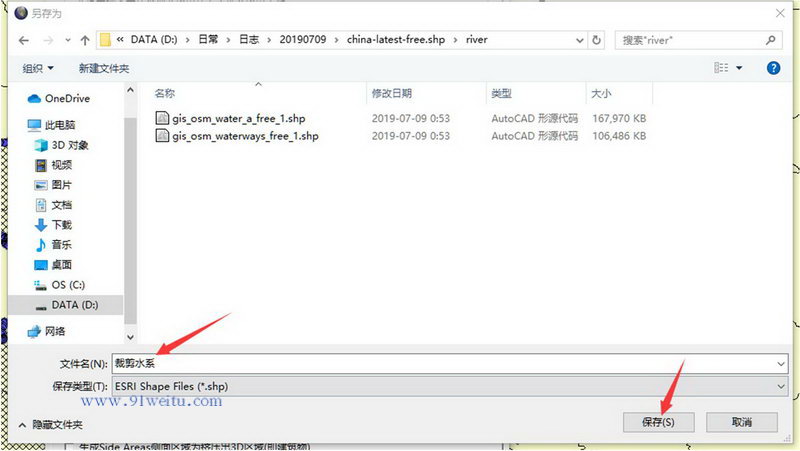
在导出对话框中,点击输出边界选项卡,选中以选定的面要素范围裁剪输出
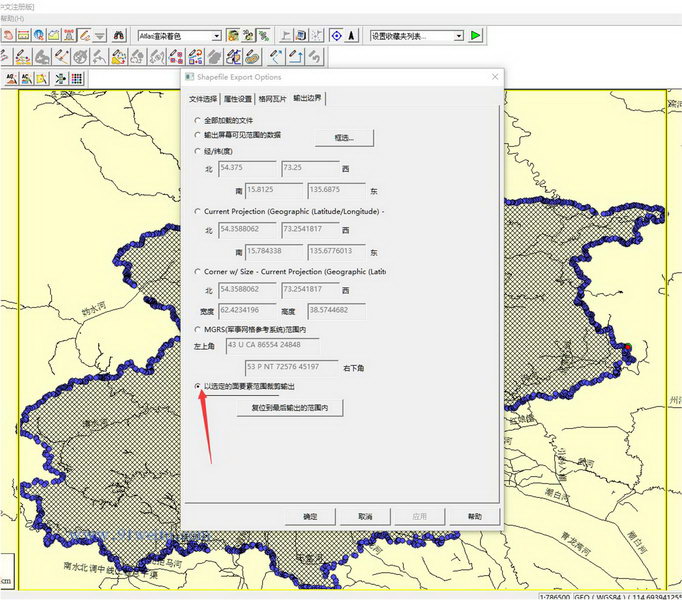
6、裁剪后的文件用globalMapper重新打开,如下所示: